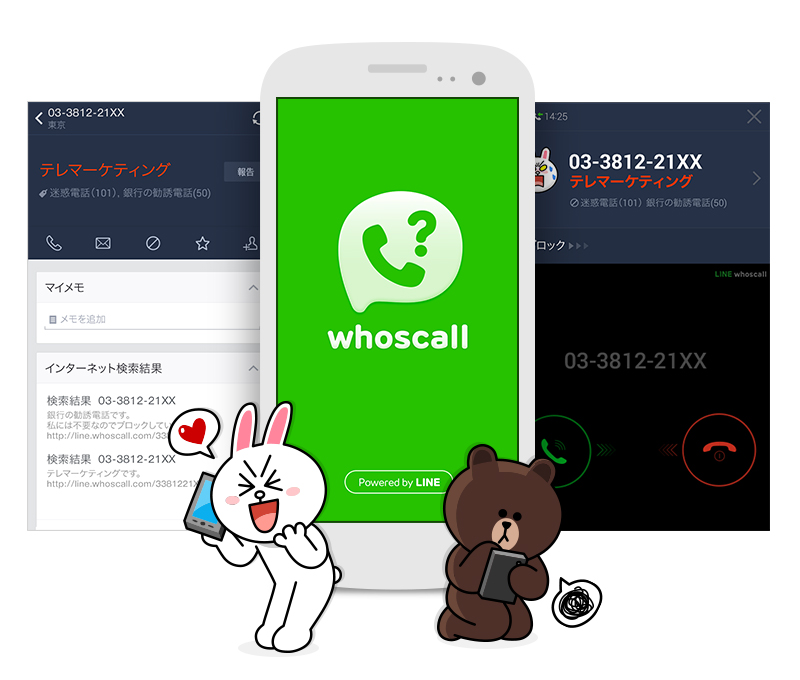着信拒否、ラインブロックした場合他の連絡方法は何になりますか? iPh

LINEモバイルの音声通話SIMを挿している端末から 「144番」にダイヤルする• メインメニューのガイダンスになるので「2」を入力する• 現在登録している着信拒否の電話番号数がのアナウンスを聞いたら「3」を入力する• 着信拒否を解除したい電話番号を入力します• 設定が完了したら「#」(シャープ)を入力して電話を切る• 着信拒否している電話番号の削除完了! LINEモバイルで着信拒否している電話番号を全件削除する方法と手順 LINEモバイルで「144番」の着信拒否機能を使って着信拒否している電話番号のすべてを削除するのは以下の方法で削除(着信拒否の解除)することが出来ます。 LINEモバイルの音声通話SIMを挿している端末から 「144番」にダイヤルする• メインメニューのガイダンスになるので「2」を入力する• 現在登録している着信拒否の電話番号数がのアナウンスを聞いたら「9」を入力する• 「すべての登録番号を削除します」とアナウンスが流れるので「1」を入力する• 設定が完了したら「#」(シャープ)を入力して電話を切る• 着信拒否している電話番号の全件削除完了! LINEモバイルで着信拒否している電話番号を確認する方法と手順 LINEモバイルで「144番」の着信拒否機能を使って着信拒否している電話番号を確認する方法は以下の方法で確認することができます。 LINEモバイルの音声通話SIMを挿している端末から 「144番」にダイヤルする• メインメニューのガイダンスになるので「2」を入力する• 現在登録している着信拒否の電話番号数がのアナウンスを聞いたら「2」を入力する• 着信拒否として登録されている電話番号がアナウンスされるので「2」を押して登録してある電話番号をすべて確認する• 「#」(シャープ)を入力して電話を切る LINEモバイルで非通知の電話番号を着信拒否する方法と手順 LINEモバイルで非通知の電話番号の着信をすべて着信拒否をする方法は以下の方法で着信拒否することが出来ます。 電話番号指定の「144番」ではなく「148番」なので間違えないようしてください。 iPhoneの着信拒否機能は着信履歴と連絡先(アドレス帳)のどちらかから登録することができます。 着信履歴から着信拒否をする方法 iPhoneの電話アプリを開いて下に表示されている「履歴」タブをタップすると着信履歴が表示されます。 着信履歴が表示されるので着信拒否をしたい電話番号の右端にある 「i」ボタンをタップします。 着信した電話の詳細が表示されるので 「この発信者を着信拒否」をタップします。 続けて 「連絡先を着信拒否」をタップすると この電話番号の着信をすべて着信拒否できます。 連絡先(アドレス帳)から着信拒否をする方法 先程は着信履歴から特定の電話番号を着信拒否する方法でしたが、 iPhoneの連絡先(アドレス帳)から特定の電話番号を着信拒否することができます。 着信拒否したい人の連絡先を開いたら、 「この発信者を着信拒否」をタップします。 続けて 「連絡先を着信拒否」をタップすると この電話番号の着信をすべて着信拒否できます。 iPhoneで拒否したい電話は電源ボタンで拒否できる iPhoneは着信拒否したい、電話に出たくない相手の電話をサイレント(無視)することと、着信拒否することができます。 着信時に電源ボタンを1回押すとサイレント(無視) iPhoneは着信した電話に出たく無いときや、無視したい時には電源ボタンを1回押すことで着信音やバイブを止めることができます。 電話をしてきた相手側では呼び出しを継続してこちらが着信を切るか自動留守番電話応答に切りまわるまで呼び出しは続きます。 着信時に電源ボタンを2回押すと着信拒否または留守番電話応答 着信時に電源ボタンを2回押すと、着信した電話を一時的に拒否したり、留守番電話応答することができます。 「拒否」ボタンをタップすると着信拒否に設定されます。 「応答」ボタンをタップすると留守番電話応答に繋がります。 留守番電話サービスを契約している場合は、相手に留守番電話のアナウンスが流れます。 留守番電話サービスを契約していない場合は電話が切れます(強制的に切断される) Androidスマホで電話の着信拒否をする方法と手順 Androidスマホで特定の電話番号を着信拒否する方法は、 まず電話アプリを開きます。 電話アプリが開いたら 「3本ドット」のアイコンをタップします。 メニューが表示されるので 「設定」をタップします。 設定内の 「着信のブロック」をタップします。 ブロックした番号が開くので 「番号を追加」をタップします。 着信拒否したい電話番号を入力(ハイフンあり) して 「ブロック」をタップします。 「ブロックしました」と表示されたら 着信拒否の設定は完了です。 LINEモバイルのネットワーク暗証番号の設定方法と手順 LINEモバイルで 特定の電話番号を着信拒否したい場合は、 最初にLINEモバイルのマイページから 「ネットワーク暗証番号」の設定が必要です。 最初にLINEモバイルのマイページにログインします。 LINEモバイルのマイページにログインしたら「契約情報」のメニューを 開きます。 「ネットワーク暗証番号」の横にある 「再設定する」ボタンをタップします。 ネットワーク暗証番号として使用する 4桁の数字を入力します。 ネットワーク暗証番号の設定が環境すると LINEに「ネットワーク暗証番号変更完了のお知らせ」 が届きます。 この「ネットワーク暗証番号変更完了のお知らせ」 が送られてきたら設定完了です。 LINEモバイルの着信拒否は無料でオプション契約もいらない良心的な格安SIM LINEモバイルの 着信拒否は無料で有料のオプションの契約もいりません。 LINEモバイルの 音声通話SIM(データ通信+音声通話SIM)を契約していれば だれでも無料で利用できるサービスです。 電話の着信拒否は有料オプションだったり利用できない格安SIMも多くある中、 無料で利用できるLINEモバイルはとても良心的な格安SIMだと言えます。 さすがすべての格安SIMの中で利用者満足度ナンバー1の格安SIMなだけあります。 LINEモバイルの音声通話SIMを契約した人は最初から 無料で着信拒否の機能は使えるので安心してLINEモバイルを契約してくださいね。
次の